ノーコードでクラウド上のデータとの連携を実現。
詳細はこちら →
CData

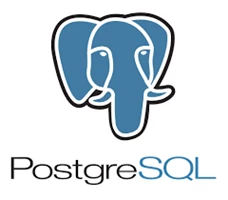
こんにちは!ウェブ担当の加藤です。マーケ関連のデータ分析や整備もやっています。
PostgreSQL には多くの対応クライアントがあります。標準のドライバーからBI、アナリティクスツールまで、PostgreSQL はデータ接続の人気のインターフェースです。JDBC ドライバーを使用することで、簡単に任意の標準クライアントから接続できるPostgreSQL エントリポイントを作成できます。
HubDB にPostgreSQL データベースとしてアクセスするには、CData JDBC Driver for HubDB とJDBC foreign data wrapper (FDW) を使用します。この記事ではFDW をコンパイルしてインストールし、PostgreSQL サーバーからHubDB にクエリを実行します。
JDBC データソースとしてHubDB に接続するには、以下が必要です。
Driver クラス
cdata.jdbc.hubdb.HubDBDriver
HubDBデータソースへの接続には、パブリックHubSpotアプリケーションを使用したOAuth認証とプライベートアプリケーショントークンを使用した認証の2つの方法があります。
すべてのOAuthフローでAuthSchemeを"OAuth"に設定する必要があります。特定の認証ニーズ(デスクトップアプリケーション、Webアプリケーション、ヘッドレスマシン)に必要な接続プロパティについては、ヘルプドキュメントを確認してください。
アプリケーションを登録し、OAuthクライアント認証情報を取得するには、以下の手順を実行してください。
スコープの下で、アプリケーションの意図する機能に必要なスコープを選択します。
テーブルにアクセスするには、最低限以下のスコープが必要です:
HubSpotプライベートアプリケーショントークンを使用して接続するには、AuthSchemeプロパティを"PrivateApp"に設定します。
以下の手順に従ってプライベートアプリケーショントークンを生成できます:
接続するには、PrivateAppTokenを取得したプライベートアプリケーショントークンに設定します。
JDBC URL の構成については、HubDB JDBC Driver に組み込まれている接続文字列デザイナを使用できます。JAR ファイルのダブルクリック、またはコマンドラインからJAR ファイルを実行します。
java -jar cdata.jdbc.hubdb.jar
接続プロパティを入力し、接続文字列をクリップボードにコピーします。
以下は一般的なJDBC URL です。
jdbc:hubdb:AuthScheme=OAuth;OAuthClientID=MyOAuthClientID;OAuthClientSecret=MyOAuthClientSecret;CallbackURL=http://localhost:33333;InitiateOAuth=GETANDREFRESH
FDW は、PostgreSQL を再コンパイルせずに、PostgreSQL の拡張機能としてインストールできます。例としてjdbc2_fdw 拡張子を使用します。
ln -s /usr/lib/jvm/java-6-openjdk/jre/lib/amd64/server/libjvm.so /usr/lib/libjvm.so
make install USE_PGXS=1
拡張機能をインストールした後、以下のステップに従ってHubDB へのクエリの実行を開始します。
CREATE EXTENSION jdbc2_fdw;
CREATE SERVER HubDB
FOREIGN DATA WRAPPER jdbc2_fdw OPTIONS (
drivername 'cdata.jdbc.hubdb.HubDBDriver',
url 'jdbc:hubdb:AuthScheme=OAuth;OAuthClientID=MyOAuthClientID;OAuthClientSecret=MyOAuthClientSecret;CallbackURL=http://localhost:33333;InitiateOAuth=GETANDREFRESH',
querytimeout '15',
jarfile '/home/MyUser/CData/CData\ JDBC\ Driver\ for\ Salesforce MyDriverEdition/lib/cdata.jdbc.hubdb.jar');
CREATE USER MAPPING for postgres SERVER HubDB OPTIONS (
username 'admin',
password 'test');
postgres=# CREATE FOREIGN TABLE northwindproducts (
northwindproducts_id text,
northwindproducts_PartitionKey text,
northwindproducts_Name numeric)
SERVER HubDB OPTIONS (
table_name 'northwindproducts');
postgres=# SELECT * FROM northwindproducts;
このようにCData JDBC Driver for HubDB を使って簡単にHubDB データを取得して検索対象にすることができました。ぜひ、30日の無償評価版 をお試しください。
